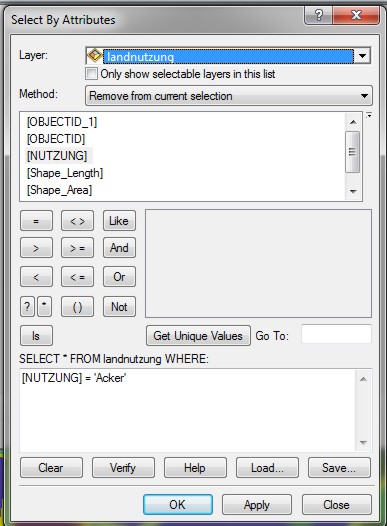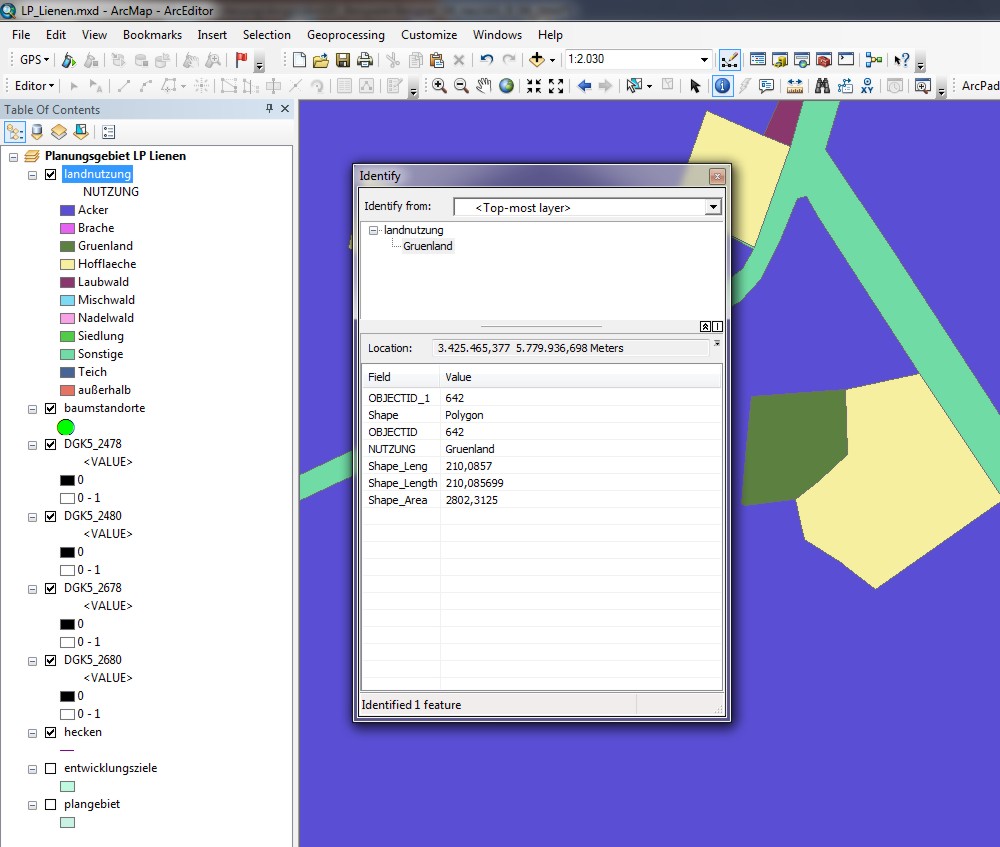
ArcGIS
- Beispiel 4:
Auf der Grundlage des Beispieles 2 sollen hier
gezeigt werden.
Arbeitsanleitung:
Öffnen Sie zunächst in ArcMap Ihr Bearbeitungsergebnis zum Beispiel
2 als data view und aktivieren Sie nur das layer
Landnutzung.
Mit dem i-Button Identify klicken wir auf ein Geoobjekt; in einem separaten Fenster werden dessen Attributwerte angezeigt.
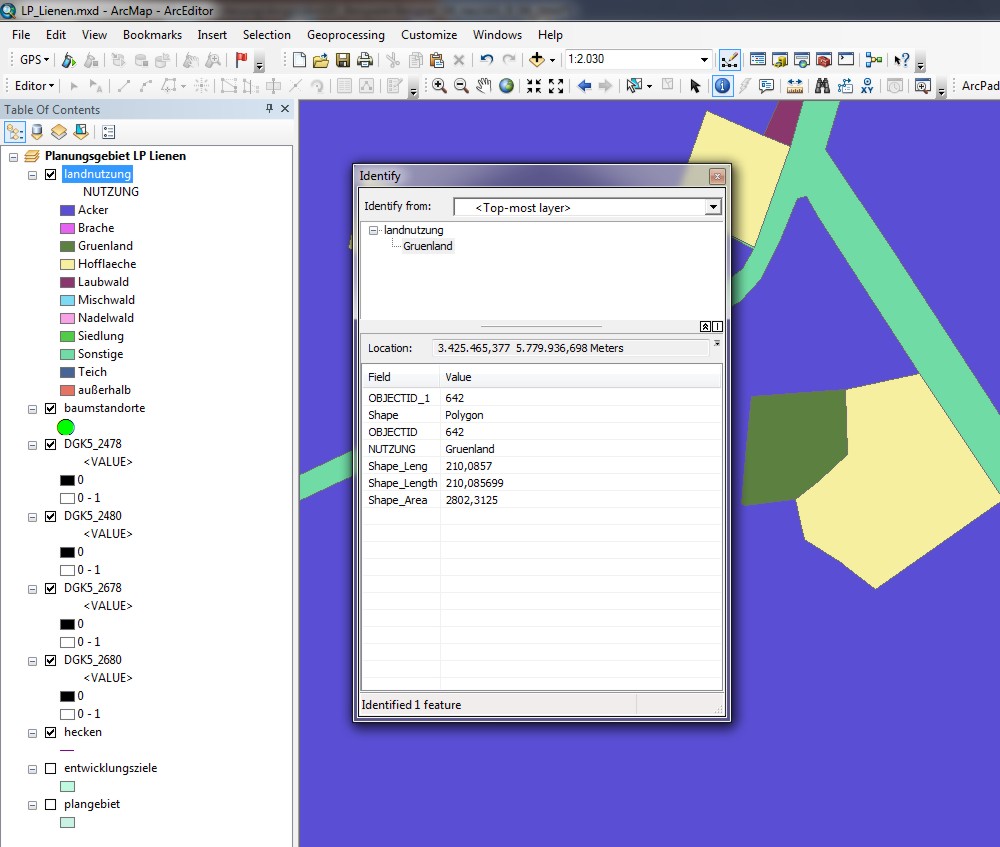
Mit
RM auf den Layer-Namen Landnutzung
in der Table of Contents >> Open Attribut Table öffnet man die Tabelle der Sachdaten, die entsprechend dem relationalen
Datenmodell konzipiert ist. Dabei stehen in den Spalten der Tabelle die Attribute
(Merkmale), in den Zeilen alle Attributwerte für jeweils ein Geoobjekt. Einige
dieser Attribute (wie z.B. ObjectID und Shape, Shape Length und Shape Area)
werden von ArcMap automatisch generiert und zur Verwaltung der features benötigt
bzw. repräsentieren grundlegende geometrischen Eigenschaften der Geoobjekte;
sie können daher nicht gelöscht werden. Andere Attribute (wie z.B.
Nutzung) sind anwenderseitig definierte Attribute und könnten mit Markieren
der Attribut-Spalte >> RM >>
Delete gelöscht werden (was Sie aber nicht tun sollen).
Mit der Record-Steuerung (links unten) kann man
durch die Datensätze (= records) navigieren.
Wenn man in der Sachdatentabelle den Selektionsbutton am Beginn einer Zeile anklickt, wird dieses Geoobjekt selektiert (farbig unterlegt); mit Selection >> Clear Selected Features (oder dem zugehörigen Button, der links neben dem Pfeil-Button liegt) kann man dies rückgängig machen.
Selektieren Sie das Geoobjekt mit der ObjectID = 1; ein Blick auf den rechten oberen Teil der Karte zeigt das selektierte Polygon in der Karte (standardmäßig in der Karte gelb markiert).
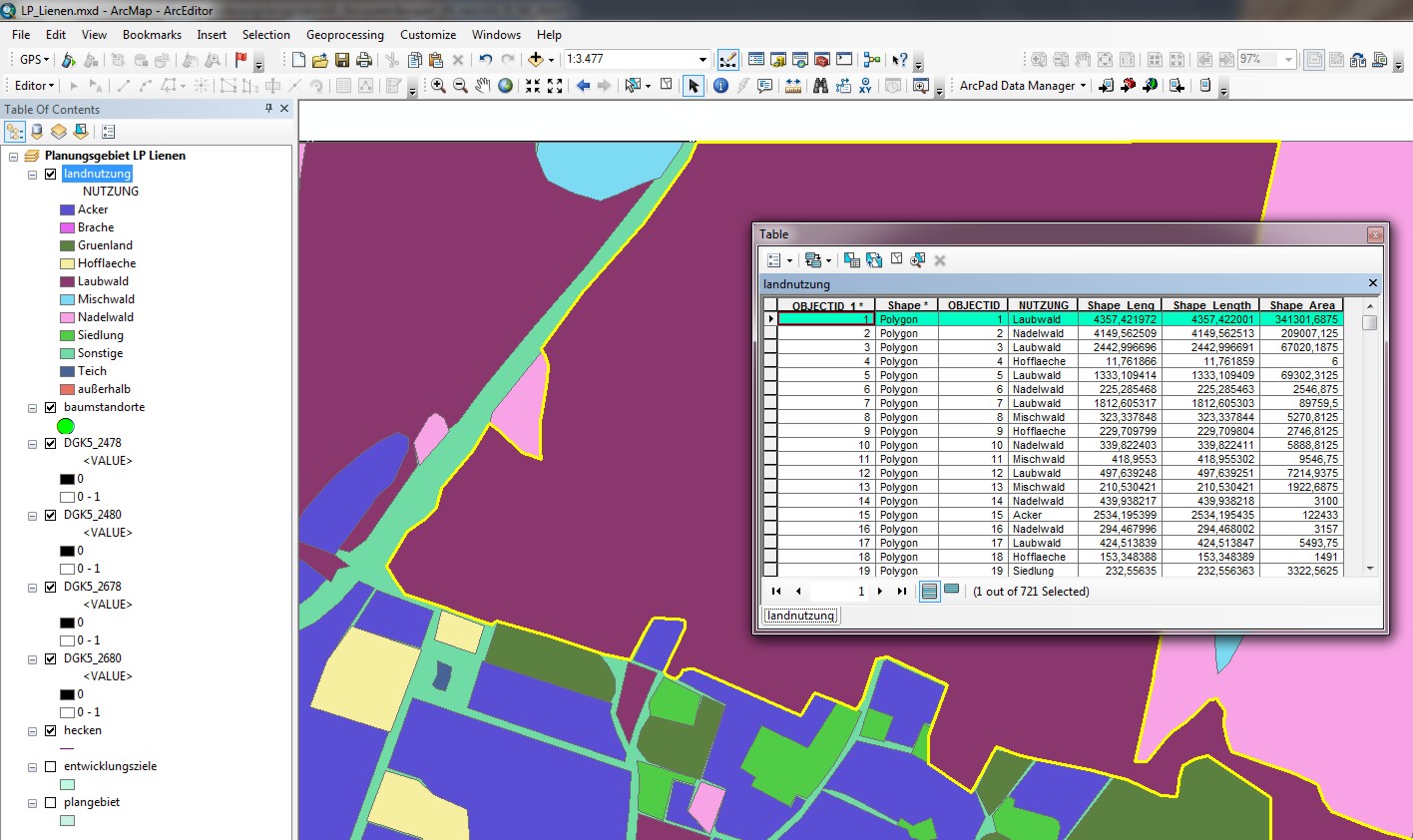
Klicken Sie in der Toolbar auf den Button Select by Rectangle (weisser Pfeil-Button mit blauem Polygon) und selektieren Sie mit diesem Pointer das große Polygon rechts daneben und sehen Sie sich wieder die Sachdatentabelle an: ArcMap ermöglicht das interaktive Selektieren von Geoobjekten über die Sachdaten und/oder die digitale Karte. Alternativ können Sie auch mit dem Select-Features-Geometry eine Flächen aufziehen: Es werden dann alle features selektiert, die von dieser 'bounding geometry' geschnitten werden (also mindestens einen Punkt gemeinsam haben). Die Selektion mehrerer Geoobjekte kann auch einzeln bei gedrückter Shift-Taste erfolgen (die Farbe der selektierten features kann über >>selection>>selction options eingestellt werden).
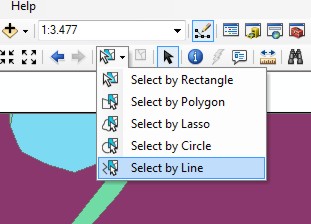
Hinweise:
Wenn beim Aufziehen einer bounding geometry nahezu alle Geoobjekte selektiert werden,
dann schneidet die boundig box eine der "leeren" Wegeflächen,
die nach dem Digitalisieren eine weitgehend zusammenhängende Restfläche
bilden.
Hinweis: Rasches Zurücknehmen einer gesamten Selektion: An eine Stelle außerhalb der Karte klicken. Rasches Zurücknehmen einer einzelnen Selektion: SHIFT-Klicken auf das selektierte Objekt.
Hat man mehrere Geoobjekte selektiert, so kann man die Tabellendarstellung mit dem Show Selected -Button in der Tabellenansicht auf diese einschränken (hier wurde das Tabellenfenster mittels 'Richtungsrose' an die obere Menuleiste angedockt)..
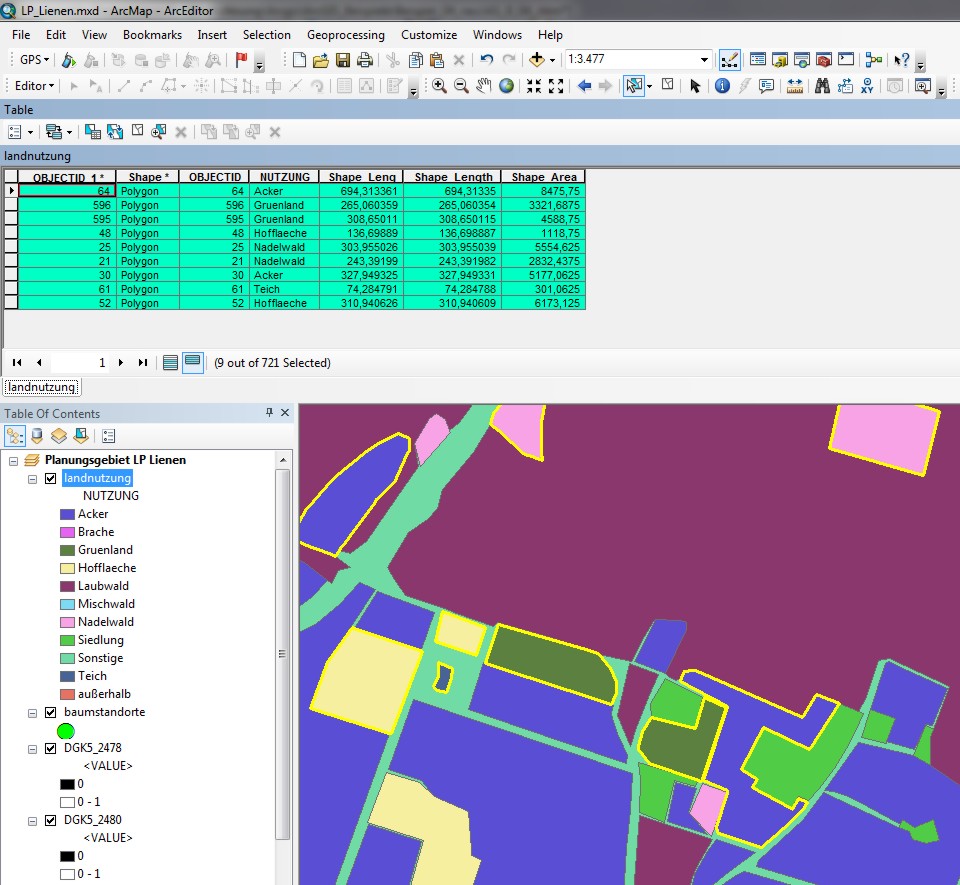
Mit Selection >> Options >> Selection Color kann eine andere Selektionsfarbe in der Karte gewählt werden. Erweiterte Möglichkeiten der Tabellen-Formatierung finden sich in der Tabellenansicht unter Table Options >> Appearance.
Wir wollen nun (bei geöffneter Attribut-Tabelle) als zusätzliches Attribut die Flächengröße der Polygone in ha (1ha = 10.000 m²) definieren: Mit dem Button Table Options (oben links!) >> Add Field >> Name = ha_groesse >> Type = float >> OK definieren wir zunächst bei aktiviertem Parser VB-Script (check-box!) diese neue Variable; mit RM auf dem Feldnamen in der Tabelle >> Field Calculater >> Yes >> LM in das untere Definitionsfeld >> (durch anklicken!) Shape_Area >> / >> 10000 >> OK werden die ha-Werte berechnet.
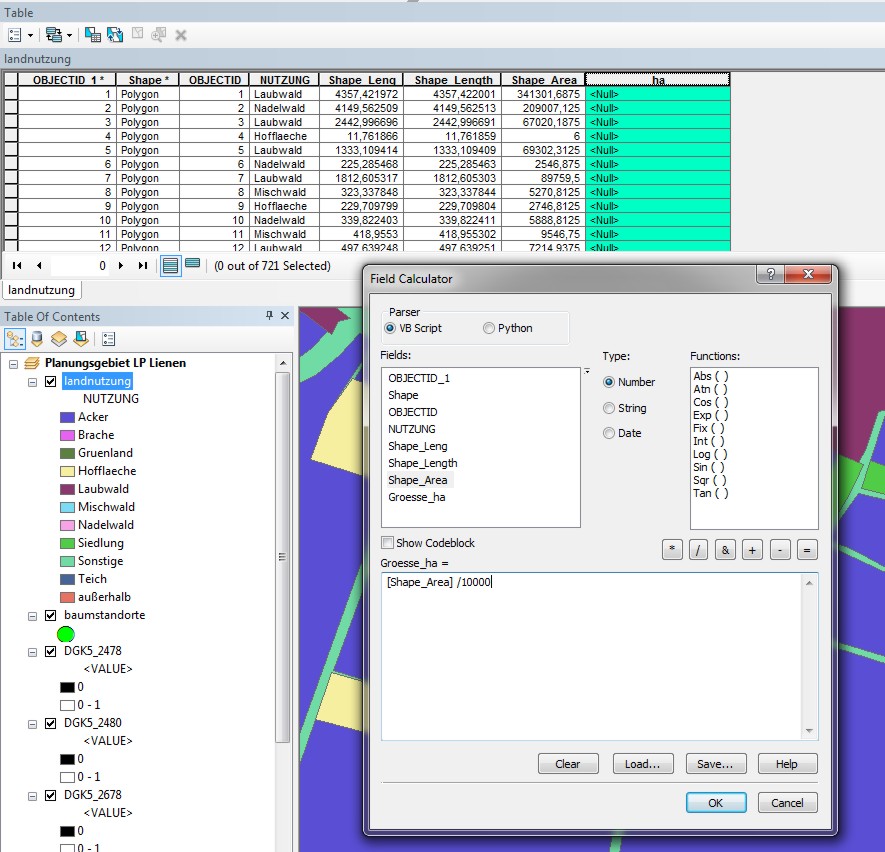
Nun sollen alle Geobjekte im Layer Landnutzung selektiert werden, deren ha-Größe oberhalb von 10ha liegt. Dazu wählen wir im Hauptmenü Selection >> Select by Attributes und definieren in dem sich öffnenden Fenster: Layer = Landnutzung, Method = Create a New Selection, SELECT FROM Plandaten.Landnutzung WHERE ... (dies ist ein SQL-Befehl!) ha_groesse > 10 und Apply >> Close.
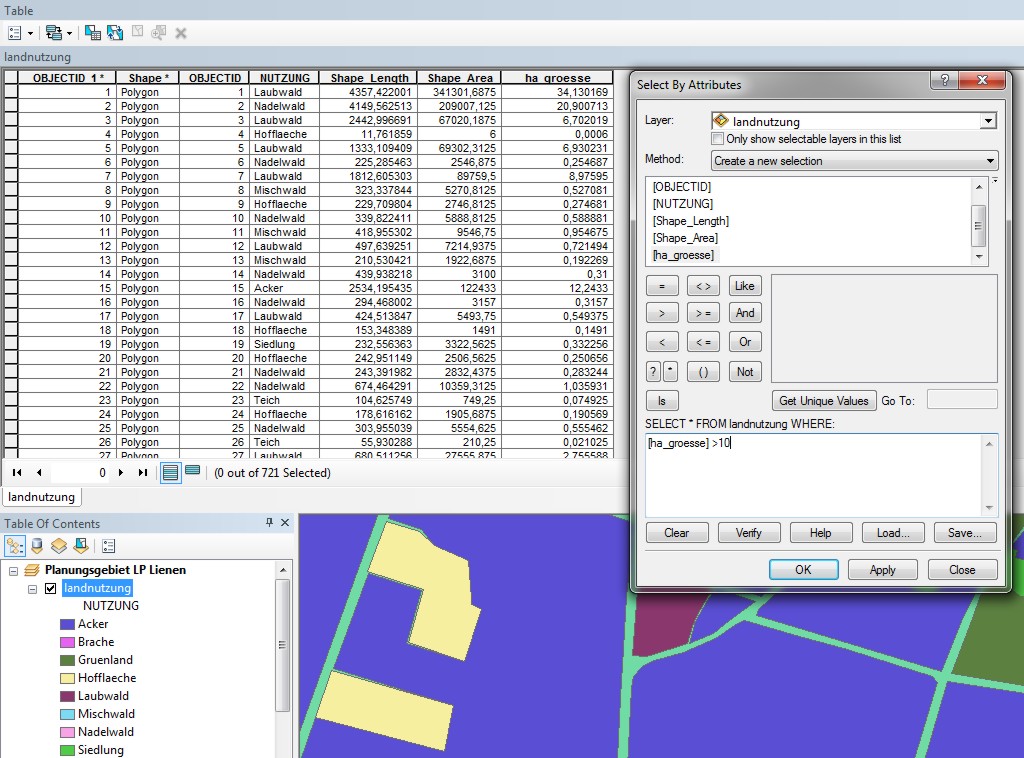
In
der Karte und Sachdatentabelle sind nun diese Geoobjekte markiert. Ganz am Ende
der Tabelle (Show Selected) finden wir die beiden
fiktiven Landnutzungstypen Sonstige (nicht separat
kartierte Wegeflächen) und Außerhalb
(des Untersuchungsgebietes).
Wollen
wir die Selektion z.B. auf Ackerflächen >10ha einschränken, so ergänzen wir die Selektionsbedingung durch ...
AND Nutzung = 'Acker' (Die Zeichenkette 'Acker' kann am einfachsten durch
DM aus der Selektionsliste eingefügt werden).
In dieser Selektionsmenge können wir nun weiterarbeiten, z.B.: Selection
>> Statistics >>
Field = ha_groesse liefert statistische Kennwerte und eine empirische
Häufigkeitsverteilung nur für die selektierten Geoobjekte.
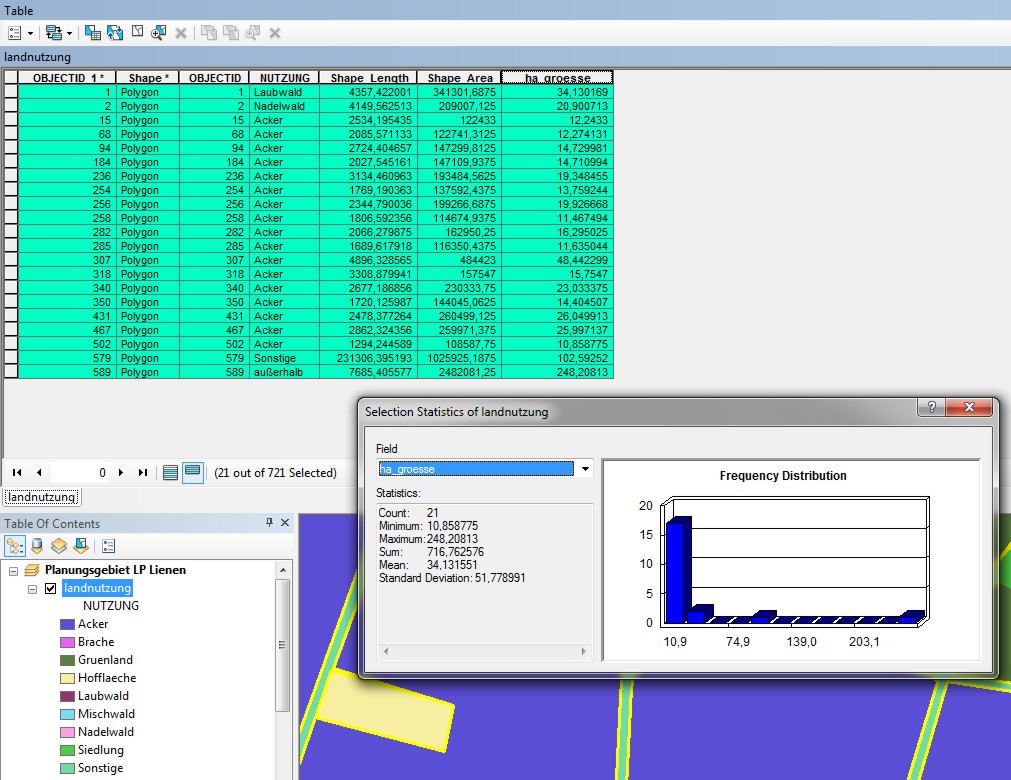
Nun wollen wir umgekehrt aus der ursprünglichen, generellen Selektion 'Geobjekte im Layer Landnutzung >10ha ' nur die Nutzungsart Äcker entfernen. Mit Selection >> Select by Attributes und Layer = Landnutzung, Method = Remove from Current Selection, SELECT FROM...WHERE =Nutzung = 'Acker' und Apply >> Close schränken wir die Selektionsmenge ein. Es sind jetzt nur noch Laubwald, Nadelwald, sonstige und ausserhalb aktiv.